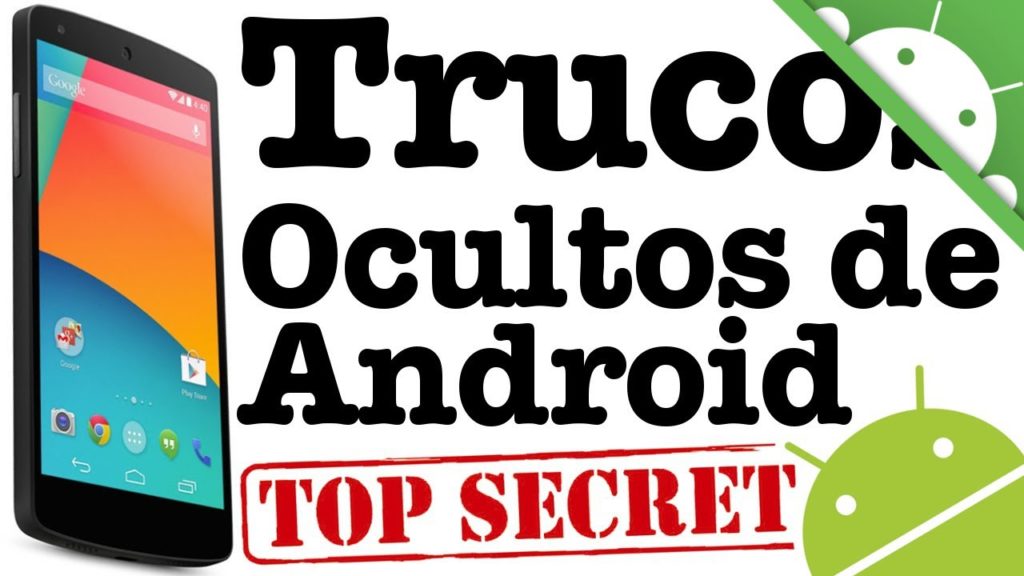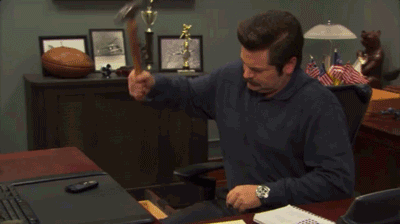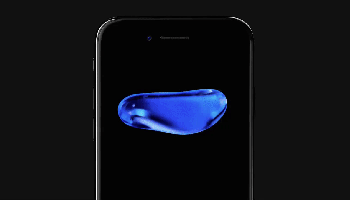Con la ayuda de algunos programas y trucos, es posible detectar y reparar píxeles muertos o atascados.
En el mundillo de la informática hay cosas peores que gastarse buena parte del sueldo en un monitor nuevo, sacarlo de la caja, enchufarlo, y descubrir que tiene un pixel muerto o atascado.
Un píxel muerto es aquel que sólo muestra el color negro (o blanco, dependiendo del tipo de pantalla) por estar defectuoso, mientras que en el caso de un píxel atascado es posible que muestre algún color, pero no será el que debería estar mostrando.
Reparar píxeles muertos, el último recurso
Lo más importante cuando compramos un monitor es asegurarnos de que no tiene ningún píxel defectuoso, ya que la manera más rápida de arreglarlos es devolver el producto aprovechando la garantía. Sin embargo, es posible que llevemos un tiempo con la pantalla y no lo hayamos descubierto aún, o que haya aparecido recientemente.
InjuredPixels es un programa, disponible en versión “portátil” (no hace falta instalación) que nos ayuda a encontrar los píxeles defectuosos de nuestro monitor. Sólo tenemos que ejecutarlo, y nos mostrará una pantalla negra. Sólo tenemos que cambiar entre los diversos colores y concentrarnos en encontrar puntos que no coincidan con el color mostrado.
Una vez que hemos encontrado el punto o los puntos preocupantes, toca intentar repararlos. Si estamos ante un píxel atascado entonces tenemos esperanza, pero si tenemos un píxel muerto, y nuestra garantía ha caducado, entonces no tenemos mucha suerte ya que eso suele significar que está roto a todos los efectos, aunque podemos seguir los mismos pasos que con un píxel atascado para ver si tenemos suerte.
Hay varios métodos para reparar un píxel atascado que pueden funcionar. Uno de ellos consiste en aplicar presión en la zona afectada, con un lápiz táctil o con otro objeto que no dañe nuestra pantalla. Sólo tenemos que dar pequeños golpecitos.
¿Sabes lo que pasa cuando aprietas una pantalla LCD? Seguro que lo has probado o visto alguna vez, el color se aclara y se nota perfectamente la presión que estamos haciendo. Pues bien, tenemos que hacer algo similar durante unos dos segundos cada vez, aumentando de presión poco a poco, pero con mucha precaución de no hacer más daño del que tiene el monitor.
Otro método que a veces funciona es hacer que la pantalla muestre varios colores de manera rápida y sucesiva, una especie de tratamiento de choque para los píxeles. Hay aplicaciones que permiten hacer esto, como PixelHealer.
Cuando la ejecutamos, podemos mover el cuadrado que brillará hasta la zona del píxel muerto, establecer el tiempo (unos minutos deberían ser suficientes), y activarlo. Es importante que durante este tiempo no miremos a la pantalla, porque mostrará luces parpadeando a gran velocidad que nos pueden marear o incluso provocar un ataque epiléptico si somos propensos a ello.
Si usamos ambos métodos es probable que podamos “curar” el píxel, eso si se puede arreglar, claro. También hay veces que estos píxeles defectuosos desaparecen de la noche a la mañana, o que permanecen ahí hasta el fin de los días e incluso otros píxeles de su alrededor dejen de funcionar también. Es cuestión de suerte y de la calidad de fabricación del dispositivo.